Muitos relatos de usuários têm notado duas setas azuis em alguns ícones e estão preocupados com eles. Neste artigo, informaremos o que essas setas significam e também o método para removê-las permanentemente.
Ícone com duas setas azuis
O que são setas azuis nos ícones e por que são colocadas?
As setas azuis em um ícone indicam que o arquivo selecionado foi comprimido a fim de economizar espaço. O Windows possui um recurso que permite ao usuário compactar determinados arquivos para economizar espaço. Todos os arquivos em um computador podem ser compactados e descompactados a qualquer momento. Os dados são reescritos e compactados para economizar espaço e, quando o usuário abre o arquivo, os dados são descompactados primeiro.
O ícone é compactado para economizar espaço em disco
Compactar certos arquivos pode economizar espaço, mas pode aumentar o tempo necessário para abrir o arquivo. Isso ocorre porque o arquivo deve ser descompactado antes de ser aberto. O arquivo também será compactado se você movê-lo de uma unidade diferente para uma pasta compactada. No entanto, o arquivo não é compactado se for movido da mesma unidade para a pasta compactada.
Como se livrar das setas azuis em ícones?
Do exposto podemos concluir que as setas azuis aparecem quando um arquivo é compactado ou colocado dentro de uma pasta compactada. Portanto, nesta etapa, estaremos reconfigurando o arquivo e descompactando-o para eliminar os ícones azuis. Certifique-se de que a unidade tenha espaço suficiente, pois o tamanho do arquivo aumentará após a descompactação.
- Direito - clique no arquivo que contém as duas setas azuis.
- Selecione “ Propriedades ”E clique no botão“ geral ' aba.
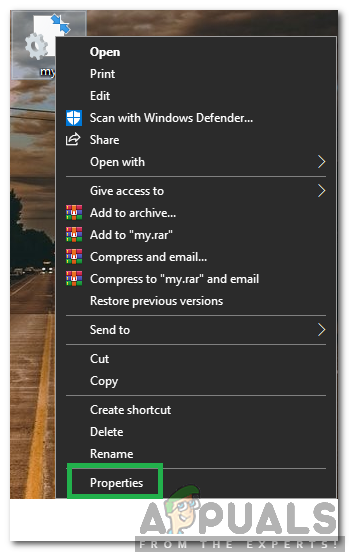
Clique com o botão direito no arquivo compactado e selecione “Propriedades”
- Clique no ' Avançado ”Na frente do botão“ Atributos ”Título.
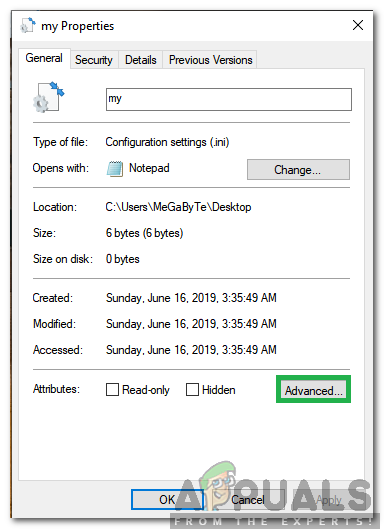
Clicando na opção “Avançado”
- Desmarque o “ Compactar conteúdo para economizar espaço em disco ”Opção.
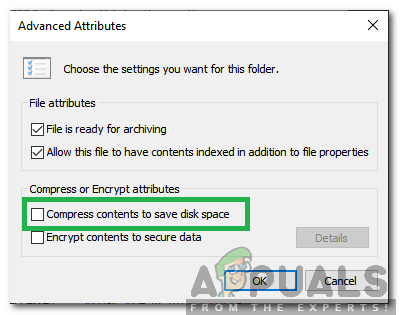
Desmarcando a opção “Compactar conteúdo para economizar espaço em disco”
- Clique em ' Aplique ”Para salvar suas configurações e selecione“ Está bem ”Para fechar a janela.
- As setas azuis desaparecerão agora.























